Virtualbox是一款免费试用的虚拟机软件。基本功能完全可替代需要购买或crack的VMware。
在Windows主机上用Virtualbox搭建Linux虚拟机,虚拟机和主机之间传递文件最方便的方法就是共享文件夹。
假设将Windows下的share文件夹作为共享文件夹。设置好共享文件夹之后,进入虚拟机,共享文件夹的地址是/media/sf_share。
但是进入该文件夹时,会发现共享文件夹无法访问,系统提示的原因是权限不足(Permission denied)。
在虚拟机下查看共享文件夹的属性,发现该目录的所有者是root,所属组是vboxsf。而一般而言我们登录的用户和所属组都是<user>(你的用户名),所以确实没有权限。
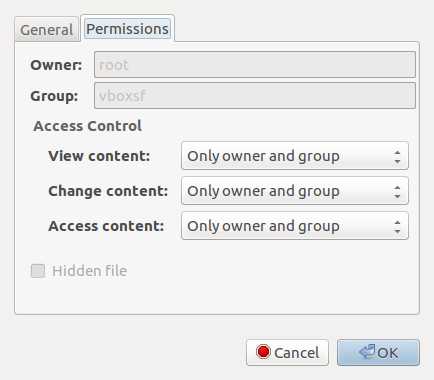
而共享文件夹的所有者和所属组是不能修改的。(不信的话可以切到root用户试一下 :P )
那么解决权限不足问题的方法就是将自己登录的用户,添加到vboxsf组中。
具体做法是:
(1)执行如下指令:
sudo usermod -aG vboxsf $(whoami)这条指令的含义是:
usermod -aG <group> <user>
将用户<user>加入到(追加到)组<group>中,其中选项[-aG]是追加到组的意思。
(2)重启虚拟机系统
然后进入系统,共享文件夹已经可以正常使用。
Enjoy!
